Jak naprawić błąd Microsoft Visual C++ Runtime Brakujące komponenty w problemie ze starszą wersją Hogwartu

Hogwarts Legacy to fabularna gra akcji stworzona przez Avalanche Software i wydana przez Warner Bros. Interactive Entertainment. Akcja gry osadzona jest w czarodziejskim świecie Harry’ego Pottera i została okrzyknięta jedną z najbardziej uczciwych odtworzeń zwykłego bycia uczniem Hogwartu.
Dla fanów serii to praktycznie spełnienie najśmielszych marzeń, a nawet więcej. Niestety, podobnie jak w przypadku wszystkich głównych wydań gier w dzisiejszych czasach, niestety w Hogwarts Legacy występują błędy i błędy , które mogą przeszkadzać w czerpaniu przyjemności z gry.

Większość z nich to drobne problemy, jednak niektórzy gracze zgłaszali błędy środowiska wykonawczego Microsoft Visual C++ podczas gry . Widzą komunikat o błędzie: „Do uruchomienia tego programu wymagane są następujące komponenty: Microsoft Visual C++ Runtime”.
Ten błąd może spowodować awarię gry , powodując wiele frustracji u graczy, więc co możesz z tym zrobić?
Najlepsze rozwiązania pozwalające rozwiązać błąd środowiska wykonawczego Microsoft Visual C++ w dziedzictwie Hogwartu
Błędy Microsoft Visual C++ Runtime są częstym problemem w grach komputerowych , więc są dobrze znanym problemem. Istnieje kilka sposobów rozwiązywania tych błędów, z których wiele jest dobrze udokumentowanych. Ponadto, nawet jeśli jesteś mniej obeznany z technologią, jesteśmy tutaj, aby Ci pomóc.
Aktualizowanie pakietów redystrybucyjnych Microsoft Visual C++
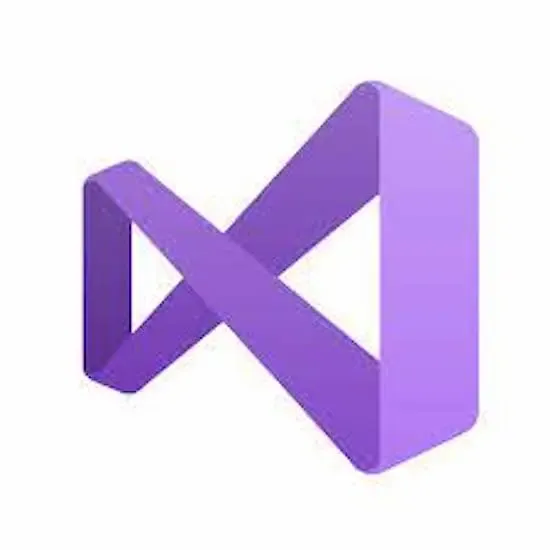
- Otwórz preferowaną przeglądarkę internetową i przejdź do witryny firmy Microsoft.
- Wyszukaj najnowszą wersję pakietów redystrybucyjnych Microsoft Visual C++.
- Pobierz pakiety ze strony Microsoft.
- Po pobraniu pakietów uruchom instalator.
- Postępuj zgodnie z instrukcjami wyświetlanymi na ekranie, aby zainstalować pakiety.
- Po zakończeniu instalacji uruchom ponownie komputer.
- Uruchom Hogwarts Legacy i sprawdź, czy błąd Microsoft Visual C++ Runtime został naprawiony.
Ponowna instalacja pakietów redystrybucyjnych Microsoft Visual C++
- Otwórz Panel sterowania na swoim komputerze.
- Kliknij Programy i funkcje.
- Zlokalizuj wszystkie pakiety redystrybucyjne Microsoft Visual C++ wymienione w zainstalowanych programach.
- Odinstaluj wszystkie wymienione pakiety redystrybucyjne Microsoft Visual C++.
- Po odinstalowaniu wszystkich pakietów przejdź do witryny firmy Microsoft.
- Pobierz pakiety ze strony Microsoft.
- Po pobraniu pakietów uruchom instalator.
- Postępuj zgodnie z instrukcjami wyświetlanymi na ekranie, aby zainstalować pakiety.
- Po zakończeniu instalacji uruchom ponownie komputer.
- Uruchom Hogwarts Legacy i sprawdź, czy błąd Microsoft Visual C++ Runtime został naprawiony.
Aktualizowanie sterowników karty graficznej na komputerze z systemem Windows
- Naciśnij klawisz Windows + R na klawiaturze.
- Wpisz „devmgmt.msc” w oknie dialogowym Uruchom i naciśnij Enter.
- Rozwiń kategorię Karty graficzne.
- Kliknij prawym przyciskiem myszy swoją kartę graficzną i wybierz Właściwości.
- Kliknij kartę Sterownik.
- Kliknij Aktualizuj sterownik.
- Wybierz opcję Wyszukaj automatycznie zaktualizowane oprogramowanie sterownika.
- Postępuj zgodnie z instrukcjami wyświetlanymi na ekranie, aby zaktualizować sterownik karty graficznej.
- Po zaktualizowaniu sterownika uruchom ponownie komputer.
- Uruchom Hogwarts Legacy i sprawdź, czy błąd Microsoft Visual C++ Runtime został naprawiony.
Uruchamianie Kontrolera plików systemowych lub Skanowanie SFC
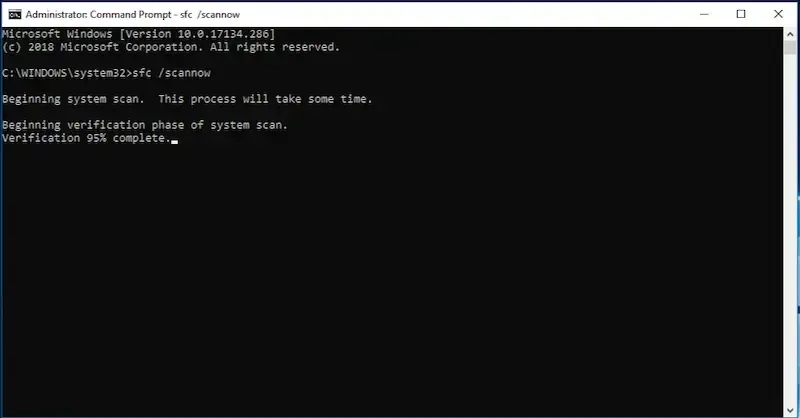
- Naciśnij klawisz Windows + X na klawiaturze.
- Wybierz Wiersz polecenia (administrator) z menu.
- Wpisz „sfc /scannow” w oknie wiersza polecenia.
- Naciśnij enter.
- Poczekaj, aż Kontroler plików systemowych przeskanuje system w poszukiwaniu uszkodzonych plików.
- Jeśli zostaną znalezione uszkodzone pliki, Kontroler plików systemowych spróbuje je naprawić.
- Po zakończeniu skanowania uruchom ponownie komputer.
- Uruchom Hogwarts Legacy i sprawdź, czy błąd Microsoft Visual C++ Runtime został naprawiony.
Błąd Microsoft Visual C++ Runtime może być frustrującym problemem, który przeszkadza w czerpaniu przyjemności z gry, więc mamy nadzieję, że udało Ci się go zatrzymać.
Jeśli właściwie postępujesz zgodnie ze wszystkimi wyżej wymienionymi przewodnikami krok po kroku, powinieneś szybko wrócić do gry w Dziedzictwo Hogwartu. Aby uzyskać więcej pomocnych przewodników i poprawek, takich jak ten, bądź na bieżąco!



Dodaj komentarz